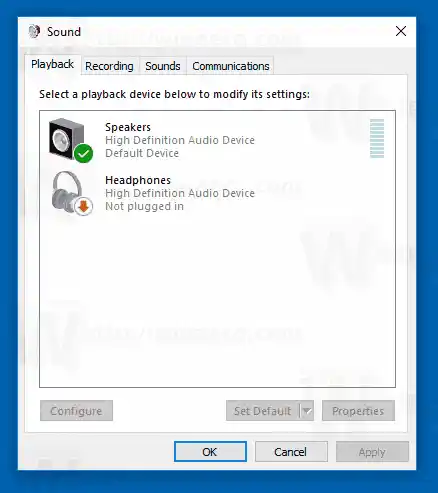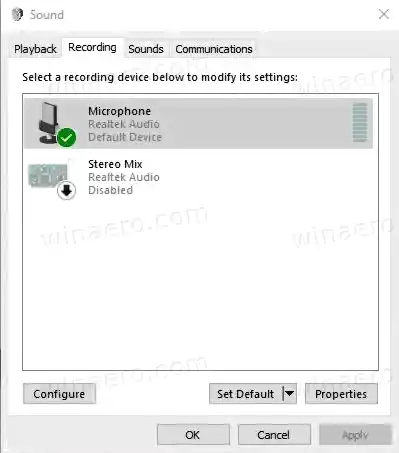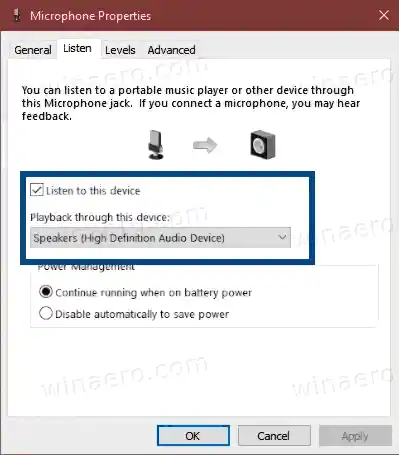Vous pouvez écouter votre microphone et faire en sorte que votre haut-parleur reproduise ce que votre microphone capture. Notez que si vous écoutez le microphone connecté via vos haut-parleurs, surtout s'ils sont réglés à un niveau de volume élevé, vous pouvez entendre un bruit de fond ainsi que le son du microphone.

Dans cet article, nous verrons comment écouter un microphone avec un appareil de lecture comme des haut-parleurs ou des écouteurs sous Windows 10.
Contenu cacher Pour écouter le microphone avec un périphérique de lecture sous Windows 10 Ouverture plus rapide de la boîte de dialogue SonPour écouter le microphone avec un périphérique de lecture sous Windows 10
- Ouvrez les options sonores classiques. Cliquez avec le bouton droit sur l'icône du son en bas à droite de la barre des tâches.
- SélectionnerDes sonsdans le menu contextuel.

- Cela ouvrira leRelectureonglet duSonapplet.
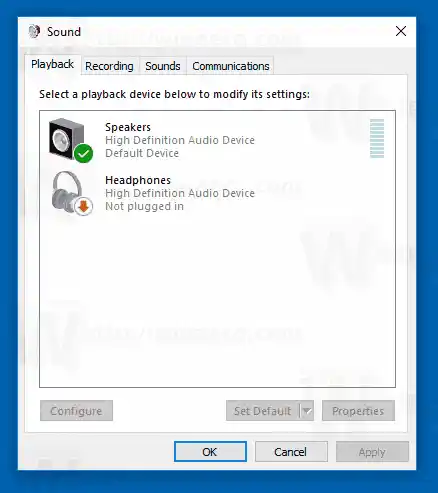
- Clique sur leEnregistrementpour y accéder.
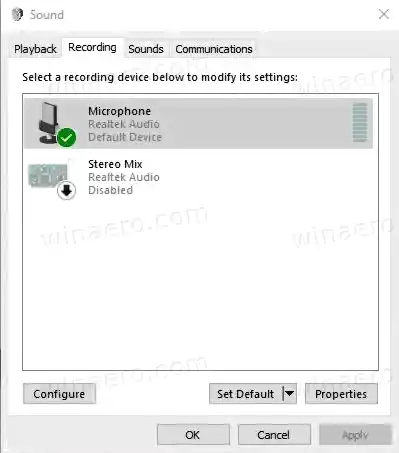
- Double-cliquez sur votre microphone pour ouvrir sonPropriétés.
- DansPropriétés, passez auÉcouterlanguette.
- Allumer (vérifier)Écoutez cet appareil.
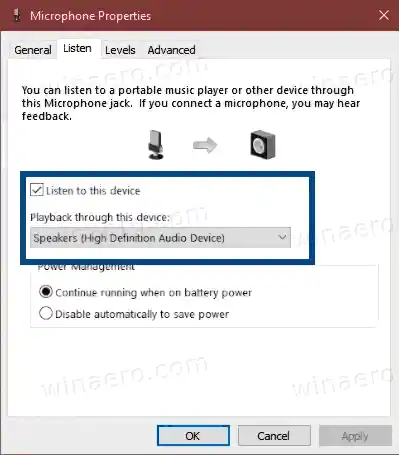
- SousLecture via cet appareil, sélectionner l'appareil de lectureque vous souhaitez utiliser pour la lecture du micro.
- Cliquer surD'ACCORDdans les fenêtres de dialogue ouvertes.
Vous avez terminé.
Remarque : Décochez le mentionnéÉcoutez cet appareiloption pour annuler la modification que vous avez effectuée. Cela peut être fait à tout moment.
Ouverture plus rapide de la boîte de dialogue Son
Astuce : la boîte de dialogue Son peut être ouverte plus rapidement en utilisant celle des commandes suivantes. Appuyez sur Win + R sur le clavier et entrez l'une des commandes suivantes dans la zone Exécuter.
- |_+_||_+_|
- |_+_|
La deuxième commande ouvrira directement la boîte de dialogue Son dans l'onglet Enregistrement, ce qui permet également de gagner du temps. L'application RunDll32 permet de lancer directement les applets classiques du Panneau de configuration. Consultez la liste complète de ces commandes disponibles dans Windows 10 pour en savoir plus sur les commandes utiles similaires disponibles dans le système d'exploitation.
écran vidéo noir